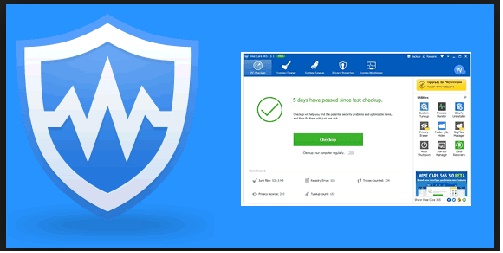
Nếu máy tính của bạn lâu lâu lại giật lag, hay xử lý chậm chạp, bạn nghĩ rằng nó cần phải xử lý dọn dẹp ngay để giải phóng các tập tin rác, những file không cần thiết lưu trữ lâu ngày trong ổ C của máy tính, tăng tốc độ xử lý cho máy tính của mình.
Nhiều người vẫn thường hay sử dụng CCleaner như một phần mềm mặc định để dọn dẹp rác trong máy tính của mình, tuy nhiên ngoài CCleaner ra còn rất nhiều phần mềm tiện ích khác, trong đó có Wise Care 365 vô cùng tiện lợi mà VuTienBlog.com sẽ giới thiệu đến các bạn hôm nay.
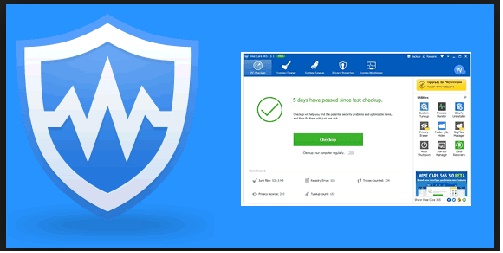
Wise Care 365 giúp người dùng gỡ bỏ file rác tồn tại lâu trong ổ cứng, windows, dọn dẹp trình duyệt sau mỗi lần lướt web, bảo vệ tốt hơn những thông tin như mật khẩu còn lưu lại trong cache, cookies.
Wise Care 365 có khả năng tìm ra các thành phần không hợp lệ trên registry, sau đó nhanh chóng loại bỏ chúng. Các công cụ sửa lỗi hệ thống cũng sẽ giúp bạn giải quyết các vấn đề về khởi động, lỗi ổ cứng, giúp máy tính hoạt động êm mượt hơn, tránh hiện tượng giật lag.
Hướng dẫn sử dụng Wise Care 365 phần mềm dọn dẹp, tối ưu tốc độ xử lý cho máy tính
Bước 1: Tải và cài đặt phần mềm Wise Care 365 trên máy tính ( link download Wise Care 365 bên dưới bài viết)
Bước 2: Sau khi khởi động chương trình, xuất hiện thẻ PC CheckUp, Bạn chọn CheckUp để rà soát lỗi của hệ thống. Sau khi phát hiện ra các lỗi, sẽ xuất hiện danh sách lỗi, bạn chỉ cần click “Fix” và đợi đến khi hoàn thành
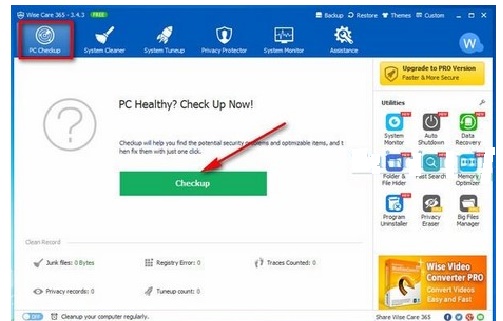
Bước 3: Ở tab thẻ System Cleaner có các file rác, dọn dẹp Registry…Bạn Click “Scan” để chương trình làm sạch hệ thống
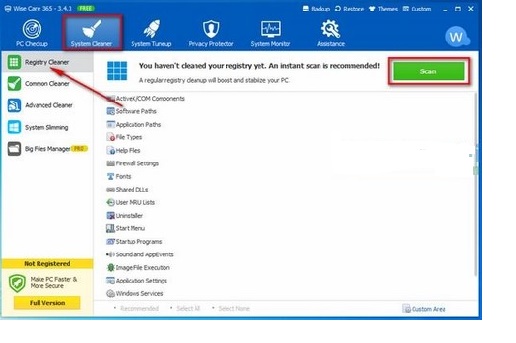
Bước 4: Để tối ưu hệ thống, tăng tốc độ xử lý của máy tính, bạn chuyển qua thẻ System Tuneup. Lựa chọn các mục cần tối ưu và click “Optimize”
Bước 5: Ở thẻ Privacy Protector là bảo vệ hệ thống, bảo mật… Bạn click Clean để dọn dẹp các lịch sử…
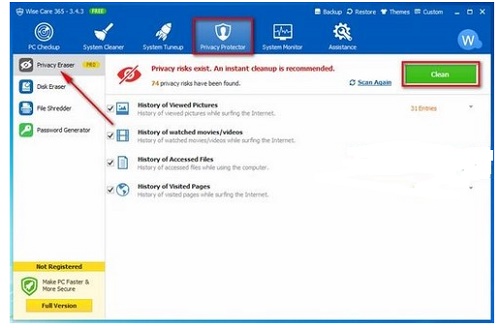
Bước 6: Với thẻ System Monitor hiển thị cho bạn thông tin về phần cứng của máy tính, như thông tin về CPU, Main, RAM, HDD….
Download Wise Care 365
Download Link Wise Care 365 Fshare
Lời kết:
Wise Care 365 là một phần mềm dọn rác, tăng tốc độ xử lý của máy tính hoàn toàn miễn phí. Nó cũng có những công dụng như những phần mềm dọn rác khác mà bạn đã biết. Với Wise Care 365 bạn sẽ không còn khó chịu mỗi khi máy tính chậm chạp, lag, hay giật mỗi khi sử dụng.
Tải ngay phần mềm hoàn toàn miễn phí này để sử dụng nhé !
Xem thêm: Key CCleaner Professional 2018 – Key Bản Quyền CCleaner Full Activate
